Internet saat ini sudah jadi bagian dari kebutuhan dalam keseharian tiap orang. Pada keadaan tertentu, Anda tentu pernah harus berbagai jaringan internet lewat hotspot untuk kelancaran kerja. Bagi pengguna HP produk Apple, Anda juga perlu tahu bagaimana cara memunculkan hotspot di iPhone.
Cara memunculkan hotspot di iPhone mungkin belum banyak diketahui, tapi sebenarnya cukup mudah. Untuk lebih jelas, Anda bisa simak bagaimana cara untuk memunculkan hotspot di iPhone.
Pengertian Hotspot dan Kegunaannya
Sebagian besar orang pasti pernah memanfaatkan hotspot untuk menyambungkan perangkat dengan internet. Tapi mungkin tak banyak yang tahu apa sebenarnya hotspot dan kegunaannya. Sebelum belajar cara memunculkan hotspot di iPhone, ada baiknya tahu pengertian dan fungsinya lebih dulu.
1. Apa Itu Hotspot?
Pada dasarnya hotspot ini merupakan penyedia jaringan internet yang bisa digunakan untuk tethering. Jaringan hotspot sendiri umumnya mampu menjangkau sekitar 20 hingga 30 meter. Untuk kecepatan hotspot personal dari smartphone ini bervariasi.
Kecepatan internet juga tergantung dari jarak perangkat yang digunakan tethering. Tethering atau berbagi internet bisa dilakukan melalui hotspot lewat perangkat seperti smartphone, router maupun komputer. Untuk layanan tethering ini bisa disambungkan dengan Wifi, USB atau bisa dengan Bluetooth.
2. Kegunaan Hotspot
Kegunaan hotspot pribadi pada iPhone sebenarnya sama dengan hotspot pada umumnya. Dengan menggunakan hotspot ini, Anda bisa berbagi jaringan internet Wifi pada perangkat lain. Jumlah perangkat yang bisa dibagi dengan menggunakan hotspot memang cukup terbatas.
Meski tidak seluas jaringan Wifi dari router, adanya hotspot ini sangat membantu untuk digunakan pada keadaan darurat seperti saat internet down. Hotspot ini juga akan sangat berguna pada saat jaringan internet di rumah atau kantor mati.
Anda bisa berbagi internet dari smartphone dengan perangkat lain yang digunakan untuk bekerja. Anda juga bisa menggunakan hotspot di luar kantor atau rumah pada saat membutuhkan bekerja dengan perangkat laptop.
Baca juga: 4+ Cara Membuka Akun FB Yang Terkunci Permanen Maupun Sementara
Cara Memunculkan Hotspot di iPhone
Sebagian pengguna iPhone mungkin bertanya-tanya bagaimana memunculkan hotspot di iPhone? Hal ini bisa dimaklumi, pasalnya setting untuk berbagi internet di iPhone berbeda dengan pada Android. Tapi jangan khawatir, memunculkan hotspot di iPhone cukup mudah dilakukan.
Untuk memunculkan hotspot pada iPhone perlu dilakukan beberapa setting, simak berikut beberapa cara yang perlu dilakukan untuk memunculkan hotspot di iPhone yang tidak muncull.
1. Setting Hotspot dengan APN
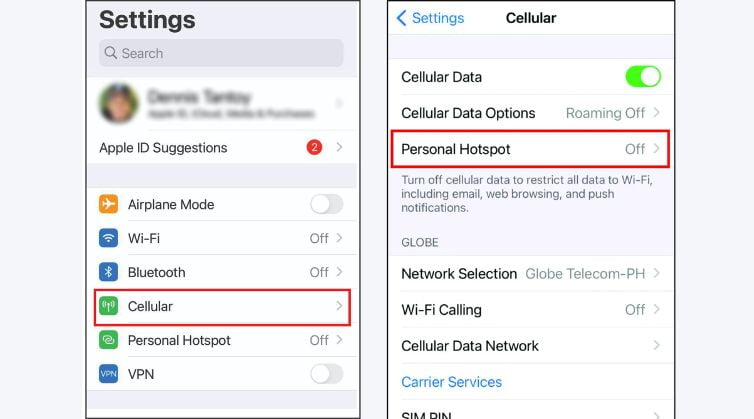
Beberapa iPhone tipe dengan software iOS 10 dan yang lebih tinggi, fungsi pada Personal Hotspotnya tidak dihadirkan di menu Setting. Inilah yang sering menimbulkan pertanyaan kenapa hotspot tidak ada di iPhone?
Namun tidak memunculkan Personal Hotspot ini bukan berarti tidak bisa digunakan untuk berbagi internet. Berikut langkah-langkah setting hotspot pada iPhone dengan menggunakan APN.
Cara Setting Menggunakan APN
- Pertama masuk menu ‘Setting’ terlebih dahulu
- Lalu temukan menu “Cellular” dan klik
- Lanjutkan dengan klik “Cellular Data Option”
- Lalu pilih “Cellular Data Network”
- Scroll ke bawah dan temukan pilihan “Personal Hotspot”
- Untuk bisa menggunakan hotspot, Anda harus memasukan APN data Operator yang digunakan
- Masukan isikan data operator ini pada kolom APN
- Lalu tutup menu “Setting”
- Restart iPhone
- Setelah menyala, Anda akan menemukan menu “Personal Hotspot” di bawah “Cellular”
Daftar APN Operator
Setiap orang pastinya menggunakan operator yang berbeda-beda. Berikut daftar APN yang nantinya dibutuhkan untuk pengisian data sebagai cara memunculkan hotspot di iPhone.
| Operator | APN |
|---|---|
| TELKOMSEL | telkomsel |
| INDOSAT | indosatgprs |
| XL | xlgprs net |
| AXIS | axis |
| SMARTFREN | smartfren |
| 3 (TRI) | 3data |
2. Aktivasi Hotspot di iPhone
Agar bisa tethering dengan iPhone, Anda perlu melakukan aktivasi terlebih dahulu. Dengan melakukan aktivasi hotspot akan otomatis muncul dan tanpa perlu lagi bertanya-tanya “Kenapa hotspot tidak terbaca di HP lain?” Sebenarnya cara aktivasinya cukup mudah dilakukan seperti berikut ini.
- Pertama buka terlebih dahulu “Setting”.
- Lalu lanjutkan dengan membuka menu “Cellular”.
- Lalu pilih “Personal Hotspot & Setting”.
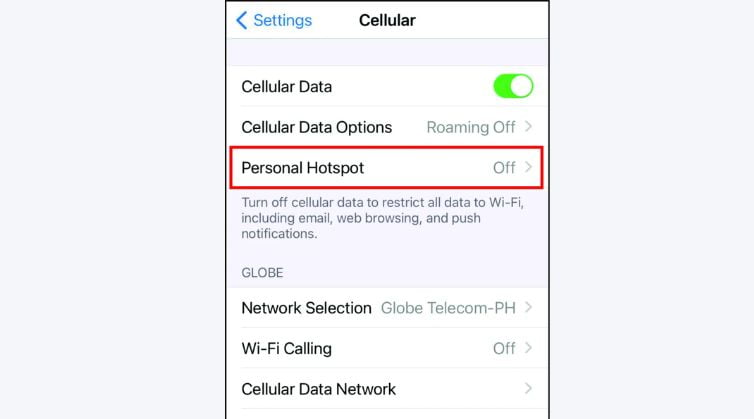
- Lanjutkan pilihan pada “Personal Hotspot”.
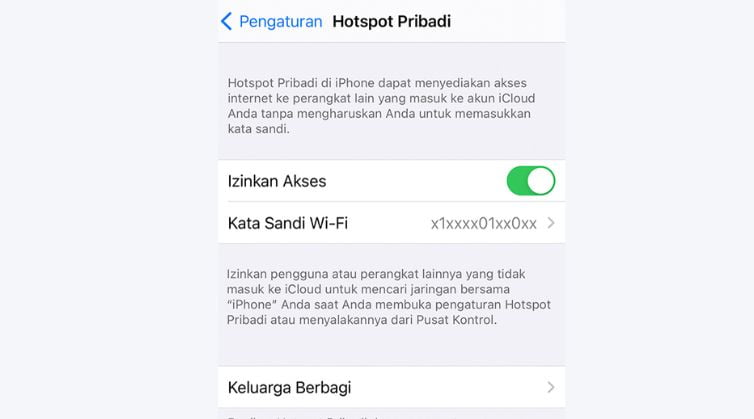
- Aktifkan izin akses yang ada di bagian samping.
Baca juga: 4+ Cara Download Video di Facebook Tanpa Aplikasi Tambahan
3. Menyambungkan Hotspot di iPhone Melalui Wifi
Cara lain yang bisa dilakukan untuk tethering adalah menyambungkan hotspot di iPhone melalui Wifi. Tahap-tahap yang dilakukan cukup sederhana. Berikut beberapa langkah yang perlu dilakukan.
- Pertama buka bagian menu “Setting”.
- Selanjutnya masuk menu “Cellular”.
- Lanjutkan dengan memilih menu “Personal Hotspot”.
- Proses connecting Wifi dengan mengetuk “Personal Hotspot”.
- Lalu lakukan verifikasi password dari Wifi serta nama ponsel.
- Biarkan layar tetap terbuka hingga perangkat yang ingin disambungkan bisa connect.
- Lalu lakukan connecting dari perangkat yang akan disambungkan.
- Buka menu “Setting”.
- Pilih Wifi dengan nama iPhone yang akan digunakan untuk tethering.
- Lanjutkan dengan mengetuk jaringan Wifi tersebut.
- Lalu masukan password Personal Hotspot yang diminta.
4. Menyambung Hotspot iPhone Lewat Bluetooth
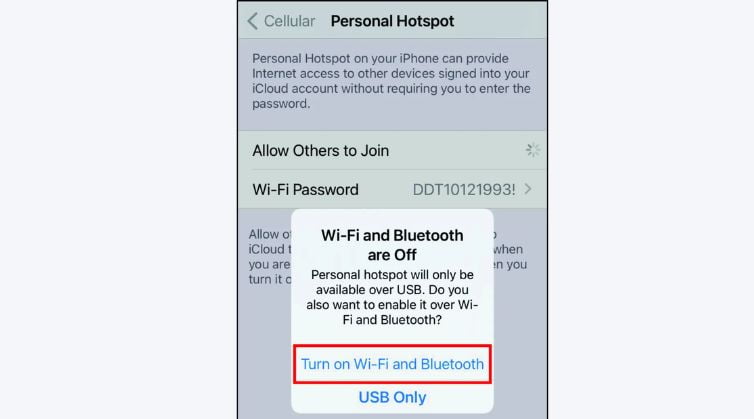
Cara memunculkan hotspot di iPhone juga bisa dilakukan melalui Bluetooth. Caranya sama mudahnya dengan lainnya. Ikuti langkah-langkahnya seperti berikut ini.
- Langkah paling awal adalah mengaktifkan fitur Bluetooth yang ada di iPhone.
- Setelah itu masuk menu “Setting” dan pilih “Personal Hotspot”.
- Klik bagian ini dan aktifkan izin akses.
- Lalu nyalakan wifi dan bersama Bluetooth.
- Untuk connecting dengan perangkat lain bisa dilakukan via Bluetooth.
5. Menyambung Wifi iPhone Menggunakan USB
JIka semua cara yang disebutkan di atas tidak memungkinkan untuk dilakukan, berbagi internet dari iPhone bisa juga dilakukan melalui USB. Cara ini mungkin agak sedikit ribet, tapi bisa dipertimbangkan untuk dilakukan jika yang lain tidak bisa dilakukan. Berikut ini adalah cara settingnya.
Sebelum melakukan setting dengan USB, pertama-tama Anda harus update Mac ke iTunes versi paling baru
- Lalu hubungkan Mac dengan iPhone melalui kabel USB dengan hotspot.
- Saat ada notifikasi adanya perangkat dipercayai atau tidak, ketuk saja “Percaya”.
- Selanjutnya temukan iPhone Anda di iTunes, bisa juga mencoba menemukannya di Finder pada Mac.
- Setelah itu buat “System Preferences” dan klik pada bagian “Network”.
- Lalu lanjutkan dengan memilih menu “USB iPhone”.
- Apabila menu ini tidak terlihat, Anda bisa lanjutkan dengan klik tombol Plus dan “Tambah”.
- Selanjutnya pilih menu “Lainnya” dan pilih lai pada “Jadikan Layanan Tidak Aktif”.
- Lanjutkan dengan klik “Terapkan”.
- Lalu masuk kembali pada menu “Lainnya”.
- Untuk melanjutkan Anda bisa klik pilihan “Jadikan Layanan Aktif”.
- Akhiri dengan klik “Terapkan”.
- Selanjutnya, coba gunakan perangkat yang tersambung.
Baca juga: 2 Cara Membuat Avatar di Facebook Lite dengan Mudah
Resiko Hotspot di Iphone
Adanya hotspot di iPhone ataupun Android tentunya dimaksudkan untuk memberikan kemudahan untuk berbagi internet dengan perangkat lain atau orang lain.Namun meski memudahkan, ada baiknya Anda juga tahu resiko yang dihadapi jika terlalu sering menggunakan hotspot.
Beberapa resiko yang penting diperhatikan seperti, Baterai mudah habis; Jika terlalu lama, iPhone akan cepat panas; Ada kemungkinan data pribadi bisa bocor dan boros data seluler. Jadi berbagi internet dengan hotspot tidak sepenuhnya aman.
Cara memunculkan hotspot di iPhone yang disebutkan di atas sangat mudah untuk dilakukan. Memang tidak dipungkiri, ada kalanya Hotspot Pribadi akan sangat membantu memperlancar urusan kerja. Namun Anda juga harus ingat resikonya dan lakukan pencegahan dengan cara membatasi penggunaannya.


